
Hai installato Ubuntu sul tuo PC. Forse sei un utente Linux a lungo termine o ti sei appena scambiato da Windows. Ad ogni modo, hai notato che le cose potrebbero essere più veloci.
Non preoccuparti: ecco cinque modi in cui puoi modificare Ubuntu per velocizzare le cose!
Mostra applicazioni di avvio nascoste
Il software configurato per funzionare all'avvio del sistema può rallentare incredibilmente le cose, sia che tu stia usando Linux, Windows o OS X. O addirittura Android.
Gli utenti di Ubuntu possono correggere gli startup lenti aprendo la schermata Startup Applications, ma a prima vista noterai che le cose sono un po 'scarne. Per evitare errori, la maggior parte delle applicazioni di avvio è nascosta, ma è possibile modificarla aprendo il Terminale e inserendo:
sudo sed -i / NoDisplay = true / NoDisplay = false / g '/etc/xdg/autostart/*.desktop
Dovresti quindi vedere un elenco aggiornato di app di avvio. Presta attenzione alle app che riconfigurate qui, tuttavia, poiché la modifica di alcuni elementi può causare problemi di stabilità del sistema.
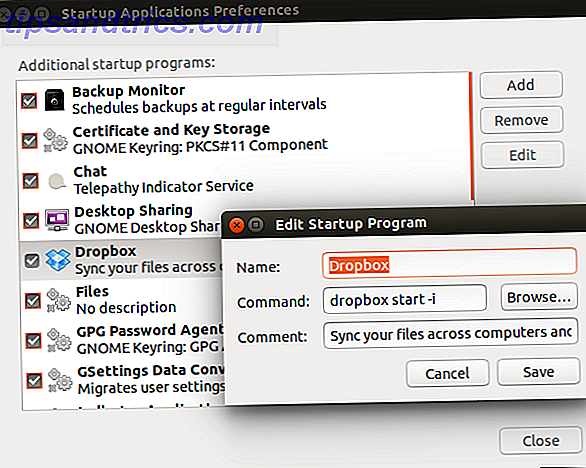
La cosa migliore da fare è stare lontani dagli elementi di sistema o da qualsiasi cosa sia preinstallata, e regolare solo quelli che hai installato e non voler rallentare l'avvio del sistema. Abbiamo già esaminato le applicazioni di avvio quando Danny ti ha dato quattro modi per accelerare i modi di Linux 4 per accelerare il tuo PC Linux 4 modi per accelerare il tuo PC Linux La tua configurazione di Linux non è così veloce come vorresti? Ecco come accelerarlo. Per saperne di più - vale la pena leggere per alcune idee aggiuntive.
Correggere i bug che ti rallentano
Questo potrebbe sembrare sia vago che ovvio, ma se rimani aggiornato con le conversazioni online sulle ultime versioni, sarai in grado di individuare i problemi che altri utenti stanno avendo. Se questi suoni di problemi che hai riscontrato anche tu, sarai in grado di agire.
Ad esempio, il pannello Browser file può rallentare le cose, quindi vale la pena di commutare il suo stato per vedere se la disattivazione migliorerà le prestazioni.

Fai questo aprendo gedit, quindi apri Modifica> Preferenze e passa alla scheda Plugin . Qui, dovresti scorrere per trovare File Browser Panel e deselezionarlo, facendo clic su Chiudi per terminare.
Installa il demone Adaptive Readahead (Preload)
Un altro ottimo modo per velocizzare le cose è insegnare a Ubuntu quello che usi spesso, in modo che il sistema operativo carichi le app in anticipo. Puoi farlo usando Adaptive Readahead Daemon, che identificherà le app che usi di più.

Basta aprire il Software Manager (uno dei vari modi di trovare nuove app su Linux Il toolkit dell'utente Linux per scoprire nuove app Il toolkit dell'utente Linux per scoprire nuove app L'installazione di Linux è come entrare in un resort all-inclusive. ottieni una selezione impressionante di software preinstallati, ma se vuoi provare qualche nuovo software Linux? Leggi di più), cerca "preload" e installa l'app.
Un evidente beneficiario del pre-caricamento sarà il tuo browser. Se non sei convinto della quantità di un pre-caricamento delle modifiche, controlla il tempo necessario per aprire il browser dopo aver avviato il PC, quindi installa il daemon e carica nuovamente il browser. Dovrebbe aprire il 50-75% più velocemente.
(Si noti che questo strumento potrebbe non funzionare su Ubuntu 14.04 LTS.)
Cambia valore Swappiness
Eh ?!
Ok, se hai installato Ubuntu con una partizione di swap, questo è inteso per aiutare il tuo sistema a gestire la memoria, che è particolarmente utile se il tuo PC non ha molta RAM installata Come aggiornare il tuo portatile in un Flash: Aggiungi un nuovo disco rigido e Aumenta la RAM Come aggiornare il tuo portatile in un Flash: aggiungi un nuovo disco rigido e aumenta la RAM I portatili non sono così facili da aggiornare come i desktop. Molti componenti sono semplicemente saldati alla scheda madre e altri, anche se tecnicamente sostituibili, sono limitati dalle capacità tecniche e dai costi. Ci sono, tuttavia, due aggiornamenti ... Per saperne di più.
Il valore swappiness determina la quantità di dati scritti nella memoria virtuale sul disco rigido, che può rallentare il sistema. Inizia aprendo un terminale e inserendo:
gatto / proc / sys / vm / swappiness
Il valore di swappiness predefinito in Ubuntu è 60.
Quindi, apri il file /etc/sysctl.conf in un editor di testo:
gedit /etc/sysctl.conf
Scorri verso il basso e aggiungi il seguente parametro (e la nota associata come promemoria):
# Diminuisci il valore di swappiness
vm.swappiness = 10
Fatto questo, salva il file. Insolitamente per Linux, dovrai anche riavviare il computer. Una volta riavviato, conferma che il valore di swappiness è cambiato. Meno dati verranno ora scritti sull'unità virtuale, ma tieni presente che si tratta di un tweak che è destinato esclusivamente ai computer più vecchi.
Aggiorna il tuo hardware
Come con Windows, l'aggiunta di hardware al computer Linux migliorerà le prestazioni.

Questo potrebbe significare scambiare il tuo HDD con un modello più recente (o per un'unità a stato solido) o aggiungere RAM al tuo sistema. Su un sistema moderno, la RAM aggiuntiva di solito ha un grande impatto di una nuova CPU, ed è solitamente più economica di un nuovo HDD, quindi esplora prima questa opzione. Quando si tratta di un HDD, vale la pena considerare un SSD come una sostituzione più veloce 7 Termini da conoscere quando si acquista un nuovo SSD 7 Termini da conoscere quando si acquista un nuovo SSD Mentre le specifiche SSD possono sembrare eccessivamente scoraggianti all'inizio, la verità è che questi termini sono abbastanza semplici da capire. Leggi di più .
Mentre una nuova CPU può anche avere un forte impatto Aggiornamento hardware Hardcore: Come installare o sostituire i propri aggiornamenti hardware Hardcore della CPU: Come installare o sostituire la propria CPU Il processore rimane uno dei componenti più importanti in un computer moderno. L'aggiornamento può offrire vantaggi significativi in determinati giochi e applicazioni, in particolare se si passa da un modello dual-core o quad-core, ... Per saperne di più, considera anche l'aggiornamento della scheda grafica, assicurandoti di selezionare una sostituzione che funzionerà allegramente sotto Linux.
Ovviamente, se si utilizza un laptop, tutto quanto sopra (inclusa la RAM, sempre di più) resterà fuori dalla portata, pertanto gli aggiornamenti non saranno disponibili.
Come velocizzi Ubuntu?
Quindi, questi sono i nostri cinque migliori consigli per rendere più veloce il tuo computer Ubuntu, alcuni dei quali possono essere applicati a distribuzioni non basate su Ubuntu. Ma cosa fai per velocizzare il tuo PC o laptop Ubuntu? Dicci i tuoi consigli e le modifiche nei commenti.



